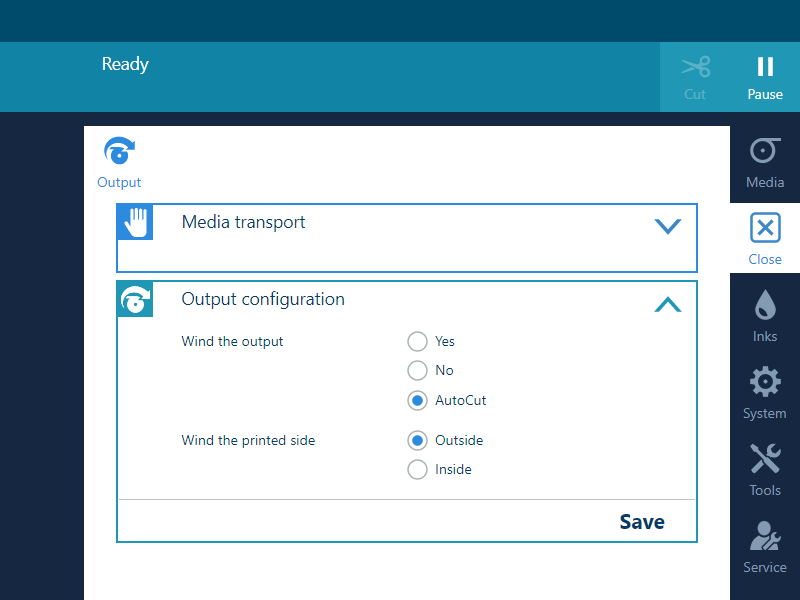簡介
若要以單張紙列印工作,可選擇在列印完每一份之後自動裁切紙張。若為AutoCut,則印表機會使用內建裁刀。
 註
註
若是需要張力桿的紙張類別或需要手動裁切,則無法在列印完每一份之後自動裁切。
程序
-
請檢查紙張所屬的類別,務必在 RIP 中設定正確的紙張類型:
-
將[Winding tension] 設定為[no tension bar] 。
-
勾選[Suitable for printer cutter] 前面的核取方塊。
-
勾選[Printer does copies] 前面的核取方塊。
-
若要在每份稿子中間增加白邊,必須在 RIP 中設定前端或後端留邊:
-
在 RIP 中開啟工作的版面配置預覽。
-
輸入前端或後端留邊,[Intercopy spacing] 設定值必須等於長度總和。
若已在操作員面板上設定前端或後端留邊的預設值,請將數值重設為 0。
-
在操作員面板上,點一下 [Output] (輸出)圖示。
-
點一下[輸出組態] 。
-
請務必將[捲起輸出] 設成[AutoCut] 。
-
啟動列印工作。
內建裁刀會在列印完每張影像後自動裁切紙張。
-
在印表機處收取輸出件。
下一步
若要停止每次複製後裁切,您可以在完成工作且佇列為空之後重新變更輸出設定。